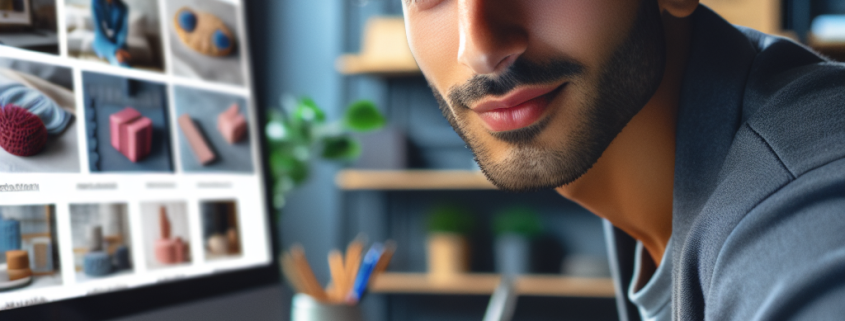
Zen Cart – Open Source
Zen Cart ist ein Open-Source-Onlineshop-System, das sich gut für technisch interessierte Nutzer eignet, die einen professionellen Webshop betreiben möchten. Die Software ist kostenlos und bietet eine solide Grundlage für den Verkauf physischer und digitaler Produkte. In dieser Anleitung erkläre ich Schritt für Schritt, wie du mit Zen Cart einen Onlineshop erstellen kannst – ohne Vorkenntnisse, aber mit dem Anspruch, ein stabiles und anpassbares System aufzubauen. Neben der praktischen Anleitung erfährst du auch, in welchen Fällen Zen Cart gut geeignet ist und wann andere Plattformen sinnvoller sein könnten.
Was Zen Cart ist und wann du es verwenden solltest
Zen Cart ist ein selbst gehostetes Shopsystem auf Basis von PHP und MySQL. Es entstand aus einem Fork von osCommerce und bringt seitdem regelmäßig Verbesserungen bei Sicherheit, Funktionsumfang und Benutzerfreundlichkeit. Du installierst die Software auf deinem eigenen Webserver und hast dadurch volle Kontrolle über den Aufbau deines Shops.
Zen Cart eignet sich besonders für dich, wenn du die folgenden Voraussetzungen mitbringst oder erfüllen möchtest:
- Du willst einen Shop unabhängig von fertigen Plattformen betreiben.
- Du benötigst ein System, das sich individuell anpassen lässt.
- Du scheust dich nicht davor, dich etwas mit Servern, FTP und Datenbanken auseinanderzusetzen – oder du hast jemanden, der dich dabei unterstützt.
Weniger geeignet ist Zen Cart, wenn du eine sofort einsatzbereite Lösung suchst, keine technischen Grundlagen lernen möchtest oder bevorzugst, dass dein Shop vollständig über eine gehostete Plattform läuft (z. B. Shopify oder Wix).
Wo du Zen Cart bekommst
Du kannst Zen Cart kostenlos von der offiziellen Website herunterladen: https://www.zen-cart.com. Achte darauf, stets die jeweils aktuellste stabile Version zu wählen. Die Software besteht aus einer Sammlung von PHP-Dateien, einer Struktur für Templates und benötigten Erweiterungen.
Der Download besteht aus einer ZIP-Datei, die du entpackst und auf deinen Webserver hochlädst. Vorher solltest du dir einen geeigneten Hosting-Anbieter suchen.
Technische Voraussetzungen für den Betrieb
Bevor du mit der Installation beginnst, stelle sicher, dass dein Hosting-Anbieter folgende Voraussetzungen erfüllt:
- PHP in aktueller Version (mindestens 7.4, je aktueller, desto besser – beachte die Kompatibilität mit deiner Zen Cart Version).
- MySQL- oder MariaDB-Datenbank.
- Apache-Server (empfohlen), alternativ andere Server wie NGINX mit entsprechender PHP-Unterstützung.
- FTP-Zugang oder ein Dateimanager (z. B. in cPanel), um Dateien hochzuladen.
Die meisten regulären Webhosting-Pakete erfüllen diese Anforderungen. Falls du nicht sicher bist, frage beim Anbieter nach oder prüfe die technischen Spezifikationen im Kundenbereich.
Download und Vorbereitung
Gehe auf die offizielle Zen-Cart-Website unter https://www.zen-cart.com, navigiere zum Menüpunkt „Download“ und lade die neueste Version herunter. Nachdem du die ZIP-Datei auf deinen Computer geladen hast, entpacke sie mit einem Programm wie WinRAR oder 7-Zip. Du erhältst einen Ordner mit allen notwendigen Dateien und Unterordnern.
Bereite den Zielort auf deinem Server vor, wohin du Zen Cart hochlädst. Entweder installierst du es direkt in das Root-Verzeichnis deiner Domain (z. B. https://deinshop.de) oder in ein Unterverzeichnis (z. B. https://deinshop.de/shop).
Dateien hochladen
Verbinde dich über ein FTP-Programm wie FileZilla mit deinem Webserver. Melde dich mit deinen FTP-Zugangsdaten an und navigiere in das entsprechende Verzeichnis deiner Domain. Lade alle entpackten Dateien und Ordner aus dem Zen Cart Ordner hoch.
Dieser Schritt kann einige Minuten dauern, abhängig von der Verbindungsgeschwindigkeit und der Anzahl der Dateien.
Datenbank erstellen
Logge dich in dein Hosting-Kontrollpanel ein (z. B. cPanel oder Plesk) und erstelle eine neue MySQL-Datenbank. Vergib einen Datenbanknamen, einen Benutzer und ein sicheres Passwort. Achte darauf, alle Informationen zu notieren – du brauchst sie während der Installation von Zen Cart.
Installation starten
Nachdem die Dateien hochgeladen sind und die Datenbank bereitsteht, rufe die URL deines Zen-Cart-Verzeichnisses im Browser auf, zum Beispiel https://deinshop.de oder https://deinshop.de/shop. Du wirst von einem Installationsassistenten begrüßt.
Der Assistent führt dich Schritt für Schritt durch die Installation. In diesen Schritten gibst du an:
- Datenbankname, Benutzername, Passwort
- Admin-Zugangsdaten für den späteren Login ins Shop-Backend
- Informationen zur Shop-Konfiguration (z. B. Sprache und Zeitzone)
Wenn alle Angaben korrekt sind, wird Zen Cart auf dem Server eingerichtet. Am Ende erhältst du eine Bestätigung, dass die Installation erfolgreich abgeschlossen wurde.
Installationsordner entfernen oder absichern
Nach erfolgreicher Installation musst du den „zc_install“-Ordner aus Sicherheitsgründen vom Server löschen. Verbinde dich erneut per FTP und entferne diesen Ordner aus deiner Installation.
Zudem empfiehlt es sich, das Admin-Verzeichnis (Standard: /admin) umzubenennen, um unbefugten Zugriff zu erschweren. Du kannst den Ordner z. B. in /meinadminpanel umbenennen. Vergiss nicht, dir den neuen Zugangspfad zu merken.
Login ins Adminpanel
Rufe jetzt dein umbenanntes Adminverzeichnis über den Browser auf, z. B. https://deinshop.de/meinadminpanel. Melde dich mit dem Benutzernamen und Passwort an, das du während der Installation erstellt hast. Du befindest dich nun im Backend deines Zen-Cart-Shops.
Grundeinstellungen vornehmen
Im Adminpanel nimmst du zunächst die grundlegenden Einstellungen vor. Navigiere zu „Konfiguration“ und prüfe die folgenden Punkte:
- Shopname und Impressum
- Zeitzone und Sprache
- Währung (z.B. Euro) und Mehrwertsteuersatz
- Kontaktinformationen
Diese Angaben erscheinen später im Shop und in E-Mails an Kunden. Nimm dir ausreichend Zeit, sie korrekt einzutragen.
Versand- und Zahlungsmethoden einrichten
Gehe zu „Module“ → „Versand“ und wähle die Versandarten, die du anbieten möchtest (z. B. DHL, Abholung, Pauschalversand). Für jede Versandart kannst du Preise, Zonen und Bedingungen festlegen.
Unter „Zahlung“ richtest du Zahlungsarten wie PayPal, Vorkasse oder Barzahlung bei Abholung ein. Zen Cart bietet für einige Anbieter eigene Module. Für moderne Zahlungsdienste (z. B. Stripe oder Klarna) benötigst du möglicherweise zusätzliche Plugins.
Kategorien und Produkte anlegen
Nun beginnt der eigentliche Aufbau deines Shops. Gehe zu „Katalog“ → „Kategorien/Produkte“, um erste Warengruppen und Artikel anzulegen. Jede Kategorie kann einen Namen, eine Beschreibung und ein Bild haben.
Produkte haben folgende Eigenschaften, die du beim Erstellen angeben solltest:
- Name
- Artikelnummer (SKU)
- Preis (inkl. oder exkl. Steuer, je nach Einstellung)
- Lagerbestand
- Kurze und lange Beschreibung
- Produktbilder
Du kannst jederzeit weitere Kategorien oder Artikel ergänzen oder bestehende Elemente ändern.
Layouts und Templates anpassen
Zen Cart verwendet ein Template-System. Im Verzeichnis /includes/templates findest du die verfügbaren Designs. Standardmäßig ist das „Responsive Classic“-Template installiert.
Du kannst ein eigenes Template erstellen oder ein fertiges herunterladen und hochladen. Templates lassen sich in den Admin-Einstellungen zuweisen. Unter „Tools“ → „Template Auswahl“ kannst du das aktive Template festlegen.
Farbänderungen, Schriftarten oder Erweiterungen nimmst du per CSS- oder PHP-Anpassung innerhalb deines Template-Ordners vor. Für grundlegende Änderungen genügt oft schon das Anpassen der Datei stylesheet.css im Templateverzeichnis.
Kundendaten und Benutzerverwaltung
Unter „Kunden“ kannst du alle registrierten Benutzer deines Shops verwalten. Du siehst dort Namen, Adressen, Bestellhistorie und Kundenkonten. Zen Cart speichert alle Kundendaten in der Datenbank, DSGVO-konform musst du dich selbst um entsprechende Datenschutzhinweise und Löschrichtlinien kümmern.
Du kannst auch manuell Kundenkonten anlegen oder bestehende bearbeiten. Das System verschickt automatisch Willkommens-E-Mails, Passwort-zurücksetzen-Links und Bestellbenachrichtigungen.
Bestellungen verwalten
Im Bereich „Kunden“ → „Bestellungen“ siehst du sämtliche eingegangenen Verkäufe. Du kannst dort folgende Funktionen nutzen:
- Bestellstatus ändern (z. B. von „offen“ zu „versendet“)
- Rechnungen und Lieferscheine drucken
- Kunden benachrichtigen
- Artikelpositionen prüfen
Abhängig von der installierten Zahlungsart kannst du auch Rückerstattungen oder Versandnachverfolgung erfassen.
Email-Vorlagen und Kommunikation anpassen
Zen Cart arbeitet mit Vorlagen für Systemmails wie Bestellbestätigung, Registrierung und Passwortänderung. Diese Vorlagen findest du im Verzeichnis /email. Du kannst die Texte darin an deine eigene Sprache und dein Unternehmen anpassen.
Im Adminbereich unter „Tools“ → „Email Willkommens-Einstellungen“ kannst du weitere Details konfigurieren – etwa, ob HTML-Mails erlaubt sind und von welcher Absenderadresse Mails verschickt werden sollen.
Sicherung und Aktualisierung
Ein Zen-Cart-Shop benötigt regelmäßige Backups und Updates. Du solltest regelmäßig:
- Die komplette MySQL-Datenbank sichern
- Alle geänderten Dateien sichern (vor allem im Template-Verzeichnis)
- Sicherheitsupdates einspielen, sobald verfügbar
Vor jedem Update empfiehlt es sich, eine Kopie des Shops auf einem Testsystem zu aktualisieren, bevor du Änderungen live übernimmst. Prüfe anschließend die Funktionsfähigkeit aller Module und Anpassungen.
Zusätzliche Erweiterungen
Zen Cart bietet eine Vielzahl an Erweiterungen (Plugins), die neue Zahlungsarten, Versandoptionen, SEO-Funktionen oder Marketingtools ermöglichen. Du findest diese Erweiterungen im offiziellen Plugin-Bereich der Website oder auf Plattformen wie GitHub.
Einige häufig genutzte Plugins sind etwa:
- SEO-URL-Manager
- Erweiterte Produktfilter
- Google Analytics Integration
- Sitemap-Generator
- PDF-Rechnungsdruck
Installiere Erweiterungen sorgfältig, überprüfe die Kompatibilität mit deiner Zen Cart Version und halte sie aktuell. Änderungen in Systemdateien solltest du dokumentieren.
Wann Zen Cart nicht ideal ist
Stark wachsende Unternehmen oder solche mit hohem Kundenaufkommen stoßen in Zen Cart irgendwann an strukturelle Grenzen, vor allem in Bezug auf Performance und Skalierbarkeit. Die Software erlaubt zwar viele Anpassungen, aber sie ist nicht so cloudbasiert oder modular erweiterbar wie SaaS-Lösungen.
Auch wenn du vollständig ohne Technikkenntnisse arbeitest, kann die Einrichtung und Wartung eines Zen Cart Shops überfordernd wirken – in dem Fall ist eine benutzerfreundlichere Lösung wie Shopify unter Umständen besser für dich geeignet.
Fehlende native Features für modernes E-Commerce (z. B. Drag & Drop Builder, integriertes Multi-Channel-Verkauf, automatische Updates) können in manchen Projekten ein Nachteil sein. Dafür bietet Zen Cart jedoch große Freiheit und Anpassungsfähigkeit, wenn man bereit ist, Zeit zu investieren.
Fazit
Zen Cart ist ein leistungsfähiges Shopsystem für den Selbstbetrieb. Es bietet dir die Freiheit, deinen Onlineshop individuell zu gestalten und vollständig zu kontrollieren. Mit den hier beschriebenen Schritten kannst du auch ohne Vorkenntnisse einen funktionierenden Shop aufbauen – wenn du bereit bist, dich in technische Themen einzuarbeiten. Ob für kleine Manufakturen, spezialisierte Händler oder individuelle Produktlinien: Zen Cart ist dann am effektivsten, wenn du etwas Gestaltungswillen mitbringst und eine unabhängige Shoplösung möchtest. Für Projekte, bei denen Schnelligkeit, einfache Wartung oder große Skalierbarkeit im Fokus stehen, sind andere Systeme eventuell geeigneter. Doch als flexibel anpassbares Shopsystem auf unabhängiger Basis bleibt Zen Cart eine solide Wahl für kontrollierten E-Commerce.

